Много често може да се случи няколко думи да бъдат написани неправилно, докато пишете в word или excel. Но идентифицирането им би било досадно. Не се притеснявайте, тази статия ви дава информация за функция в Microsoft Office, наречена проверка на правописа, която се използва за идентифициране и коригиране на грешно изписаните думи в excel.
Стъпки за проверка на правописа на конкретен регион в Excel
Етап 1: Отворете excel, където се намират вашите данни. Изберете регион за които трябва да проверите правописа.
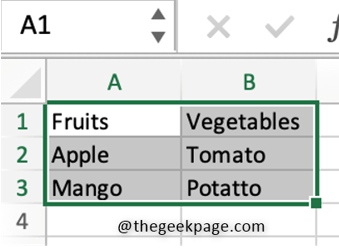
Стъпка 2: Изберете Преглед раздел и щракнете върху Правопис бутон. Ако има грешки, се появява диалогов прозорец, в който се казва, че сте готови. Което означава, че няма грешно изписани думи в избрания регион. Тук в примера можете да видите, че изписването на potato е неправилно.

Стъпка 3: Сега, след като регионът е избран и се щракне върху бутона за правопис, се появява a Диалогов прозорец за проверка на правописа където има опции като Игнориране веднъж, Игнориране на всички, Промяна на всички, Добавяне и т.н. Появява се и предложение за промяна на грешно изписаните думи. Ако искате да промените думата, щракнете върху
Промяна бутон.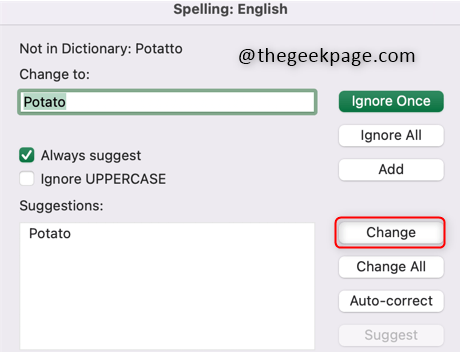
Стъпка 4: След промяната се появява диалогов прозорец, който гарантира, че няма грешно изписани думи и думи Готови сте!
Проверете избрания регион, където е налице грешката. Коригиран е и вашият excel не съдържа грешно изписани думи.


Това е. Надяваме се, че тази статия ви е помогнала да разберете как да използвате функцията за проверка на правописа на Excel.


